Si alguna vez has tratado de entender un segundo idioma, no se te habrá escapado la efectividad de leer libros o noticias de ese origen extranjero: aparte de memorizar proactivamente palabras y gramática, es probablemente la manera más rápida de entender el concepto de cualquier idioma extranjero. Aunque ya no es un secreto que Apple proporciona un conjunto de palabras para cuando te tropiezas con una palabra que no conoces, hay una distinción importante entre algunos de los diccionarios disponibles para ti.
El siguiente tutorial va a resaltar la diferencia entre los dos subconjuntos principales de diccionarios (tesauro vs. traducción de idioma a idioma) y analizar si el idioma de su elección es uno de los pocos afortunados que Apple decidió admitir más allá del tesauro. A continuación hay una rápida demostración de cómo traducir las palabras en cuestión al inglés. Siga leyendo para descubrir por qué algunos diccionarios son simplemente mejores que otros.
Es indiscutible que los diccionarios de Apple no fueron creados de la misma manera. La sección Diccionario ubicada en Configuración está repleta de diccionarios nativos que ofrecen sinónimos y explicaciones en su propio idioma para cualquier palabra etiquetada. La existencia de esto es útil, sin embargo, si decidiera adquirir, por ejemplo, el idioma danés desde cero, un diccionario danés sólo me llevaría hasta cierto punto.
Afortunadamente, aunque sólo sea para un número limitado de idiomas, Apple tiene algo mucho más poderoso bajo la manga: hasta el día de hoy, siete idiomas también vienen con un diccionario de «lengua extranjera al inglés», que puedes descargar por cualquier cuenta si eres estudiante de uno de ellos. Una vez instalada, la búsqueda de una palabra ya no se limita a definirla, sino que la traduce en el acto. Aquí hay una lista de los idiomas soportados hasta ahora:
- Holandés
- Francés
- Alemán
- Italiano
- Japonés
- Coreano
- Español
Los diccionarios se titulan XYZ – English y se encuentran en Settings> General> Dictionary .

Cómo traducir palabras al inglés en iPhone o iPad
1) En este ejemplo, voy a pedirle a mi dispositivo que me ayude a traducir palabras en francés al inglés. Si está aprendiendo francés o uno de los otros seis idiomas mencionados anteriormente, vaya a Configuración y haga clic en General.
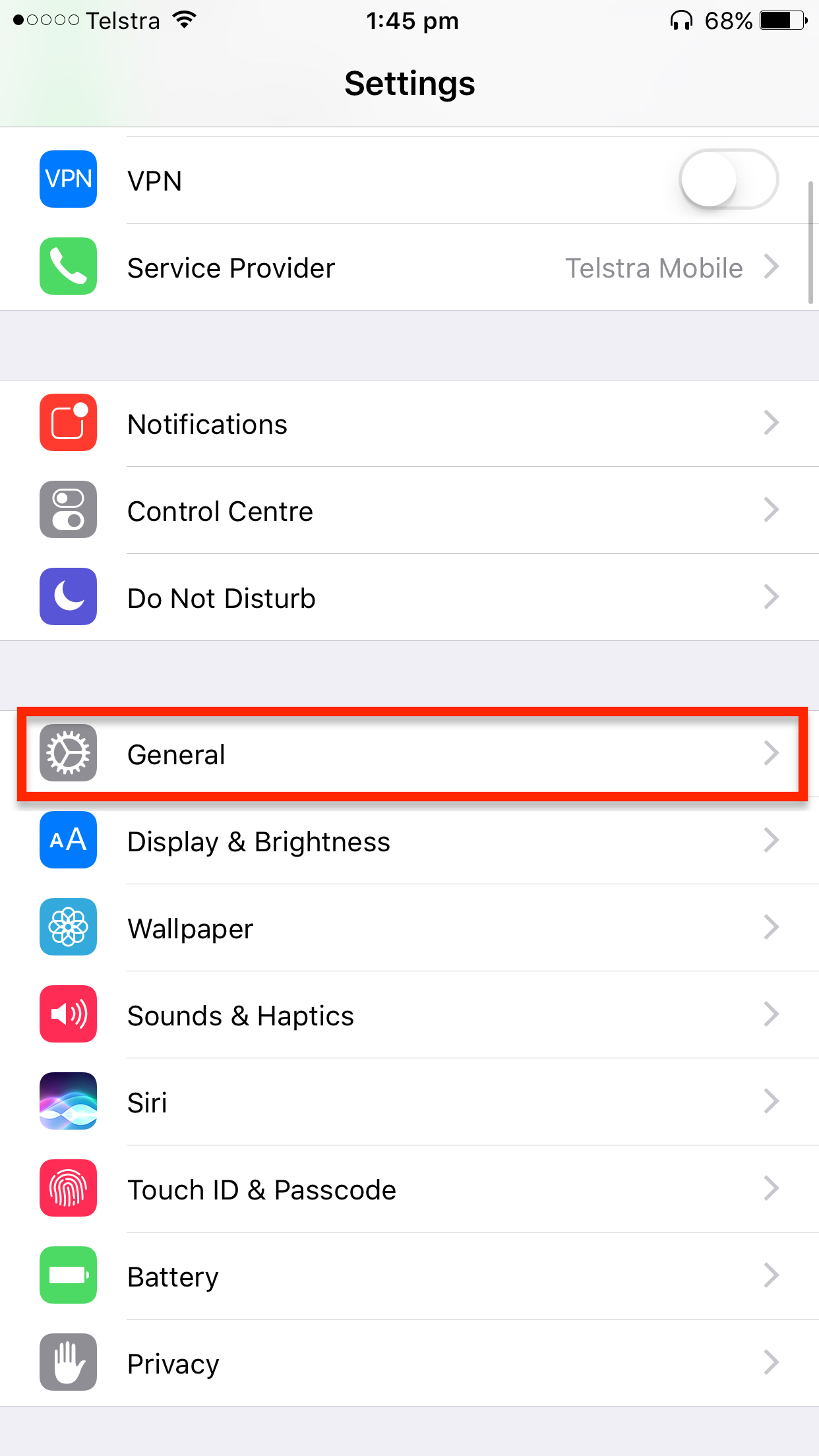
2) A continuación, pulse la pestaña Diccionario.
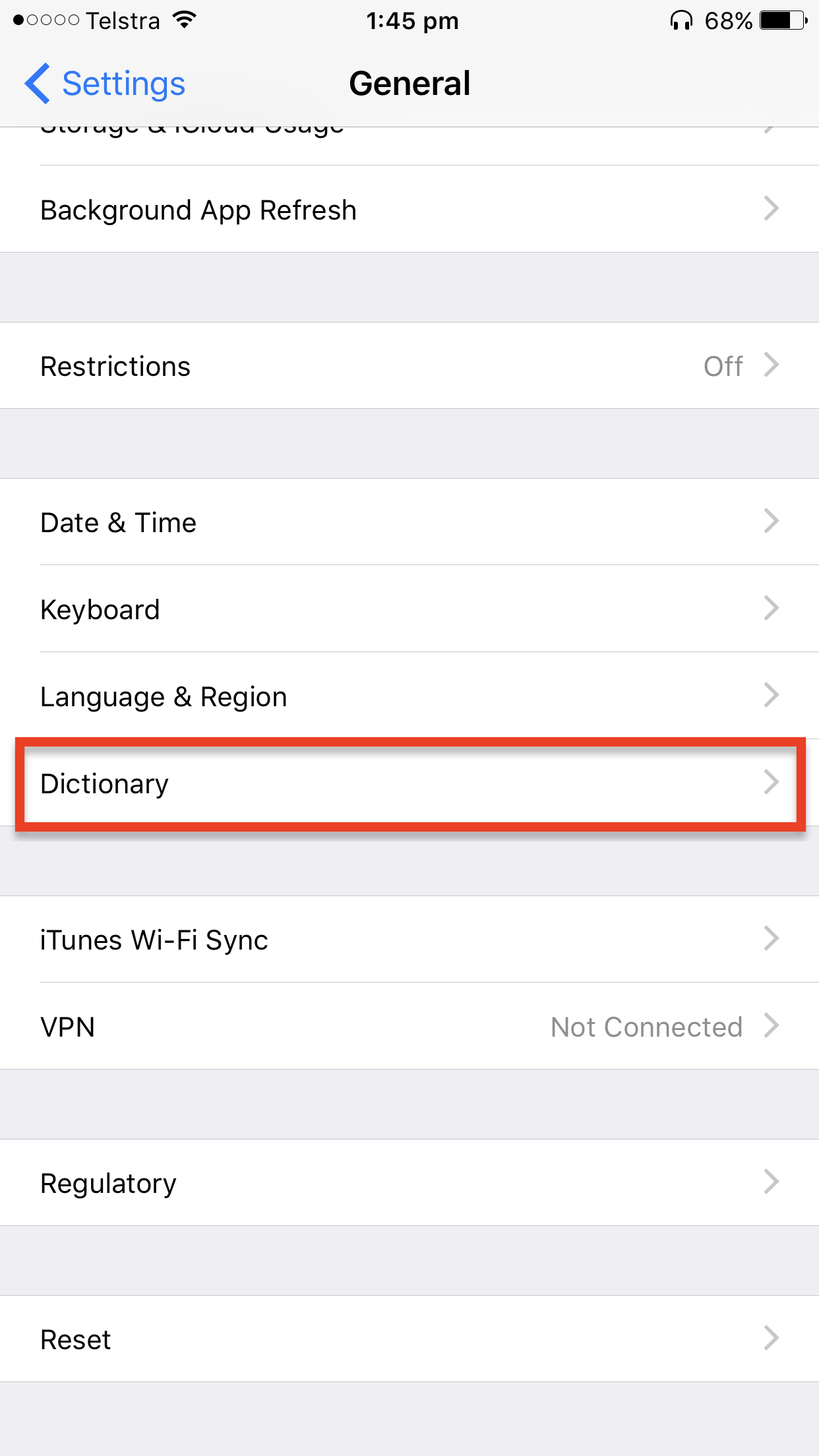
3) Como se indica en la última captura de pantalla antes del tutorial, puede identificar los diccionarios capaces de realizar traducciones de «del idioma extranjero al inglés» mirando los sufijos. Apunta a XYZ – Inglés de acuerdo con el idioma que estás tratando de aprender. Voy a hacer clic y descargar Francés – Inglés simplemente pulsando sobre él.
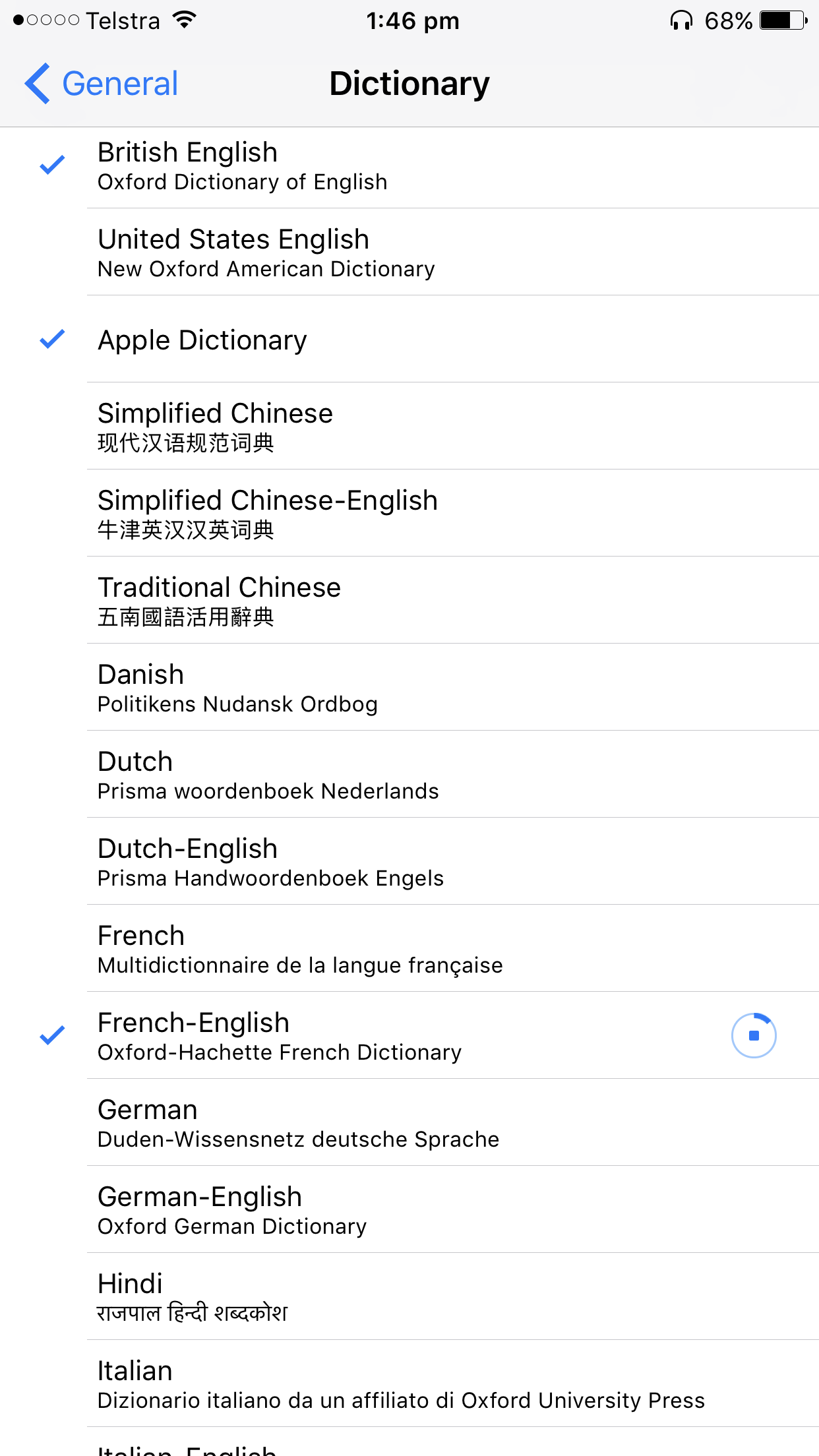
4) Tan pronto como la descarga se haya completado (lo que significa un pequeño tictac junto al diccionario), tu iPhone o iPad ha adquirido un gran poder mental. Cuando leas tus fuentes extranjeras, sólo tienes que resaltar la palabra que está más allá de tu alcance y tocar Buscar.
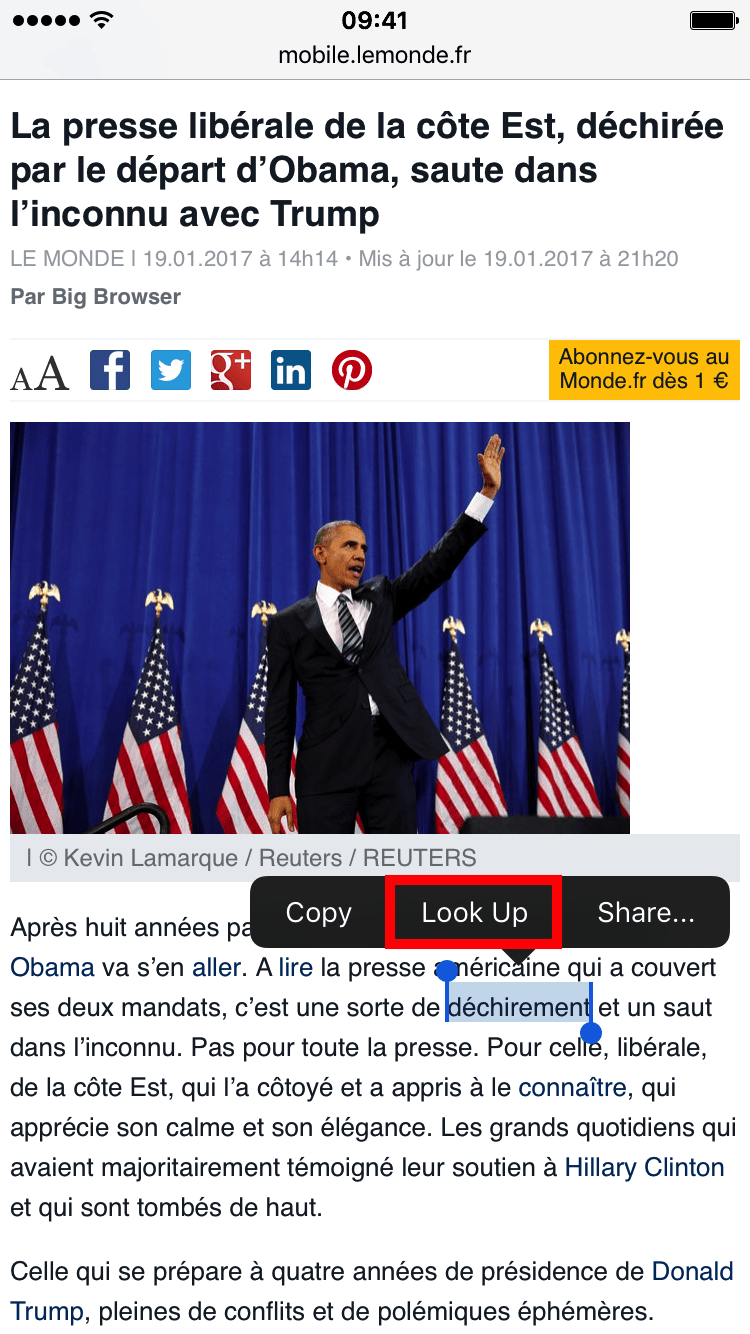
5) A diferencia de la definición de la enciclopedia, esta vez va a aparecer un diccionario completo en la parte superior de la interfaz transparente y será el centro de atención. Para hacer una comparación, aquí está una mirada a su pantalla de información antes y después de que haya descargado el diccionario inteligente. Tócalo para una elucidación detallada.
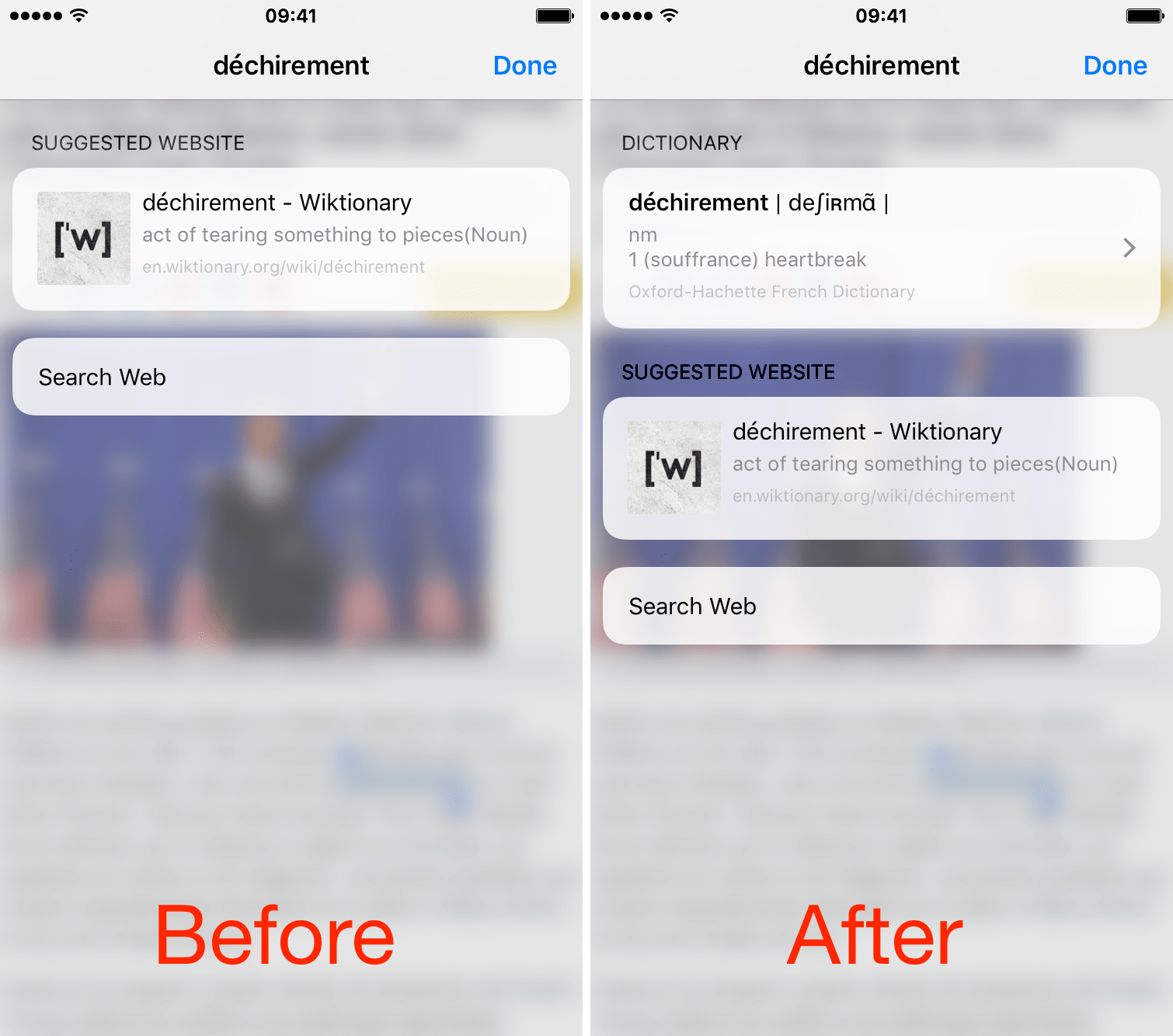
6) Los diversos significados de la palabra (dependiendo del contexto y la sintaxis) se abrirán. Esto es perfecto si quieres, por ejemplo, anotarlo en tu libro de vocabulario.
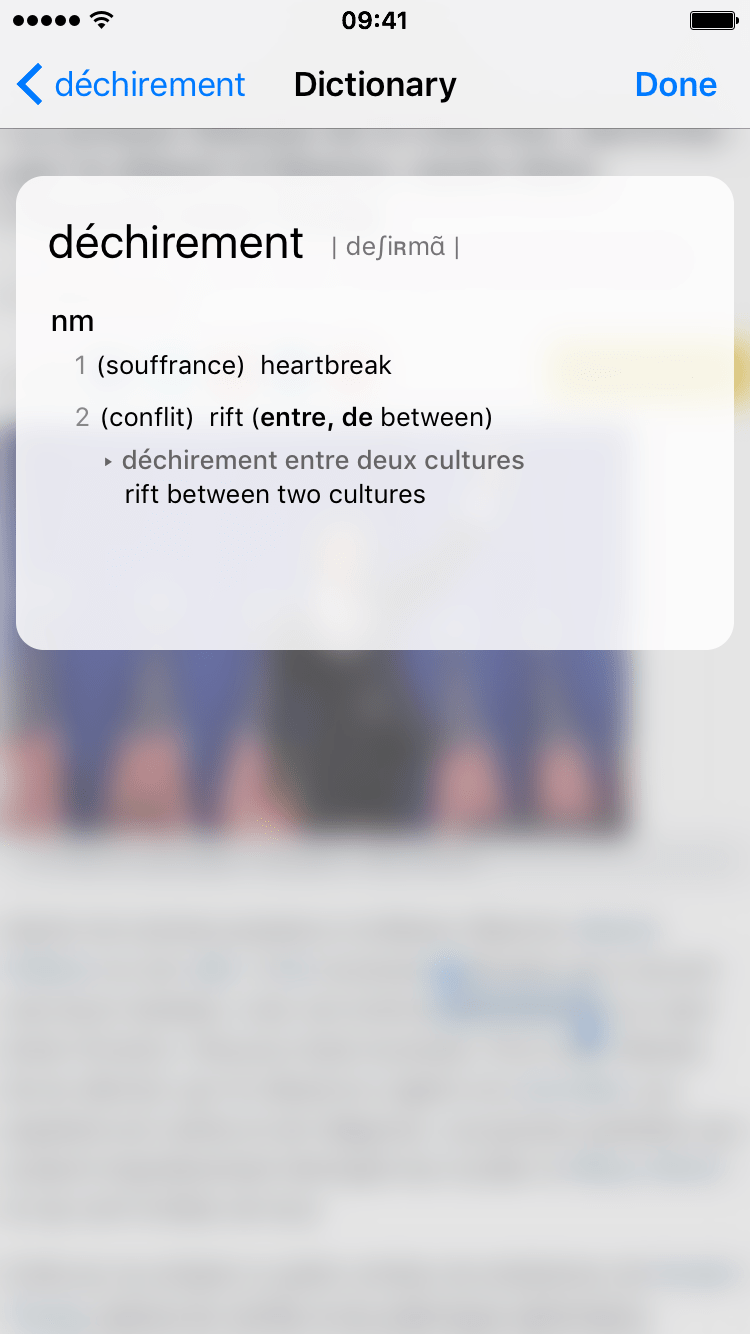
Y así es como se desmorona la galleta. Por muy hábil que sea, sería aún más sano si se refiriera a más de una palabra a la vez – desafortunadamente en esta etapa no es así. Asimismo, Apple haría bien en añadir más idiomas al catálogo, que por supuesto podría ser mientras hablamos.
Los diccionarios están disponibles en cualquier dispositivo que ejecute iOS 9 o superior, incluyendo iPhone, iPod touch y iPad.

